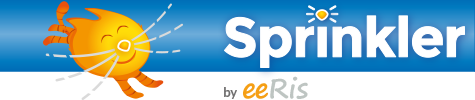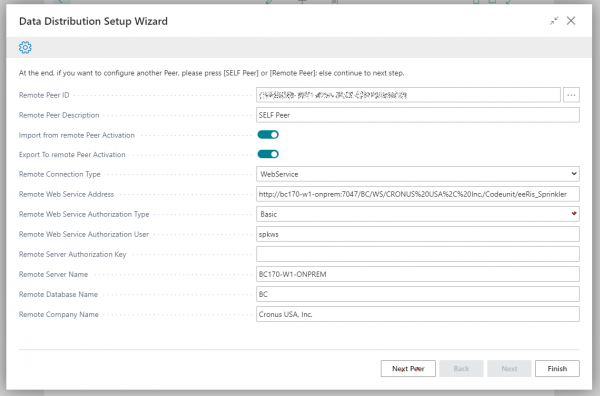eeRis Sprinkler v.19.4
per Microsoft Dynamics 365 Business Central v.19.x
<HTML><H3>Data Distribution Wizard Setup</H3></HTML>
Remote Peer Configuration
In questa pagina e nelle seguenti è possibile configurare i diversi Peer di destinazione della distribuzione dati.
La prima pagina viene impostata come SELF Peer, e riporta alcune informazioni preconfigurate. il SELF Peer permette di lanciare alcuni test di Sprinkler, ma non è strettamente necessario per l'uso normale e può essere cancellato in seguito.
La informazioni necessarie sono:
Remote Peer ID: selezionabile dall'AssistEdit tra quelli disponibili in licenza; il codice può essere inserito manualmente se il Peer è gestito con una licenza differente (es. un partner commerciale che utilizza Sprinkler)
Remote Peer Description: campo libero descrittivo
Import from Remote Peer activation: indica se abilitare l'importazione dati da questo Peer remoto
Export to Remote Peer activation: indica se abilitare l'esportazione dati da questo Peer remoto. In questo caso verrà creato una specifica Job Queue Entry per gestire l'invio dei dati.
I campi seguenti sono obbligatori per un Target Peer:
Remote Connection Type: è attualmente disponibile solo l'opzione WebService.
Remote Web Service Address: indica l'EndPoint completo del Peer remoto.
Remote Web Service Authorization Type: Basic per autenticazione Utente/Password (o User/AccessKey) oppure Windows per autenticazione integrata (non utilizzabile per configurazioni SaaS)
Autenticazione Basic o Windows:
Remote Web Service Authorization User: indica l'utente da utilizzare per accedere all'EndPoint.
Remote Web Service Authorization Key: indica la chiave da utilizzare per accedere all'EndPoint (per sicurezza normalmente si tratta della Web Service Access Key)
Remote Server Name: indica il nome del server remoto a cui appartiene il Peer. Questo campo è solo descrittivo. Questo campo verrà rimosso in una prossima versione.
Remote Database Name: indica il nome dell'istanza a cui appartiene il Peer. Questo campo è solo descrittivo. Questo campo verrà rimosso in una prossima versione.
Remote Company Name: indica il nome della Società associata al Peer. Questo campo è solo descrittivo. Questo campo verrà rimosso in una prossima versione.
Autenticazione OAuth2:
L'autenticazione OAuth2 non è ancora gestita dal Wizard, è necessario impostarla sulla pagina del Peer.
Premendo FINISH verrà creato il setup per tutte le parti finora configurate.
Se sono necessari più Peer è possibile crearne di nuovi col pulsante [New Peer] e navigare tra essi con i pulsanti [Back] e [Next]